Как установить JOOMLA на хостинг под управлением CPANEL
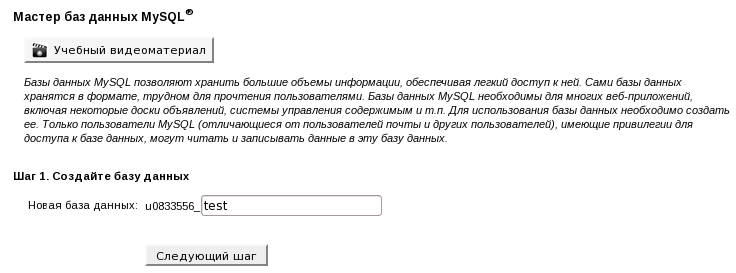
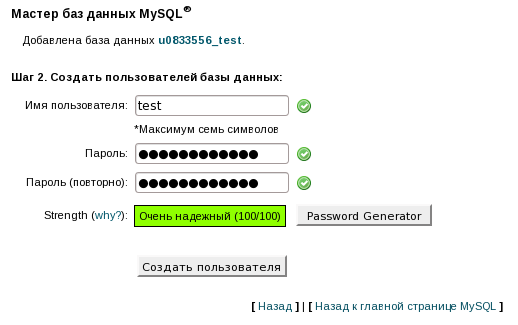
Дальше нужно выбрать необходимые привилегии пользователя базы данных и кликнуть «Следующий шаг».
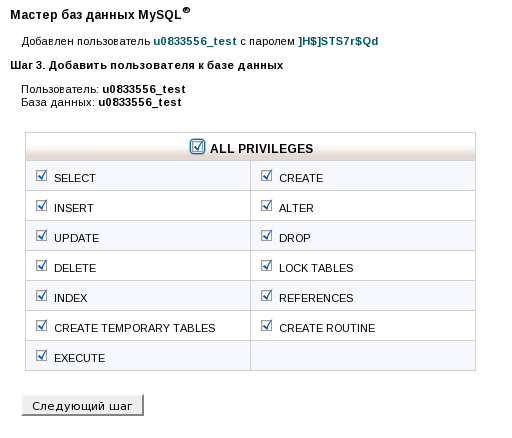
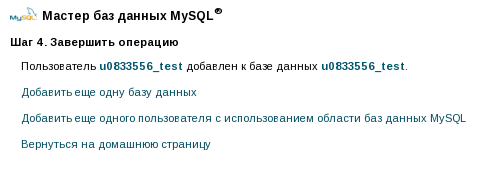
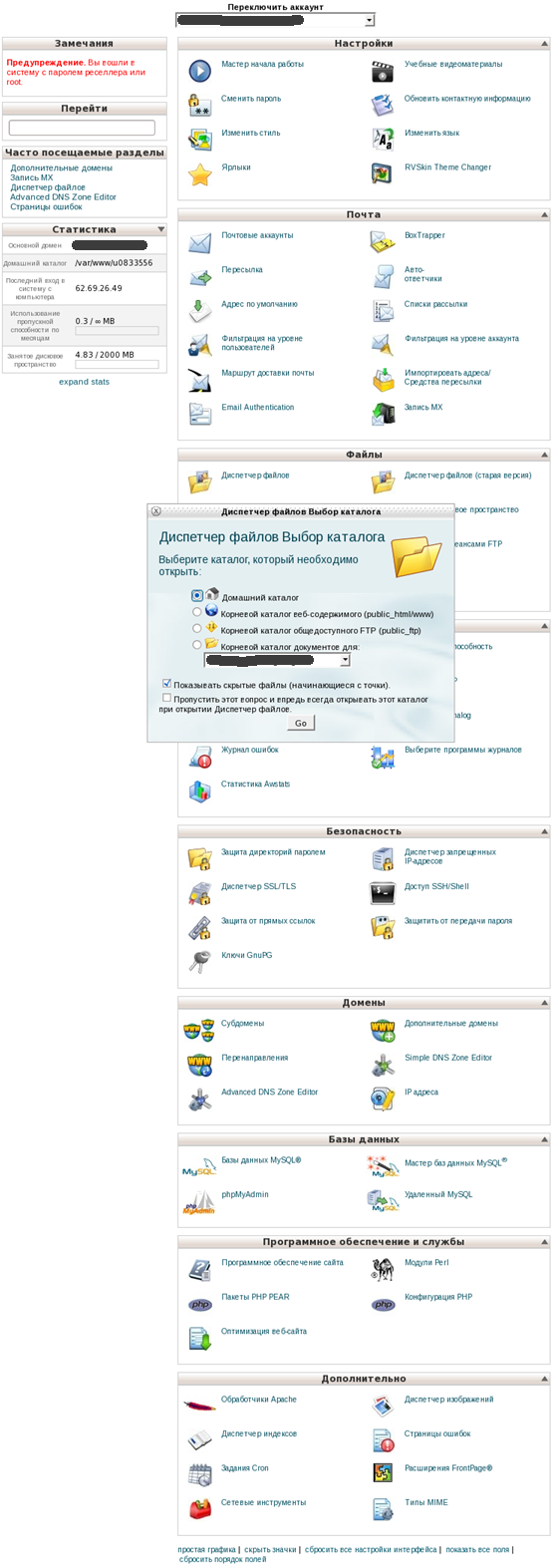
Выберите каталог www (если домен основной) или, если домен дополнительный, то выберите каталог, к которому он привязан.
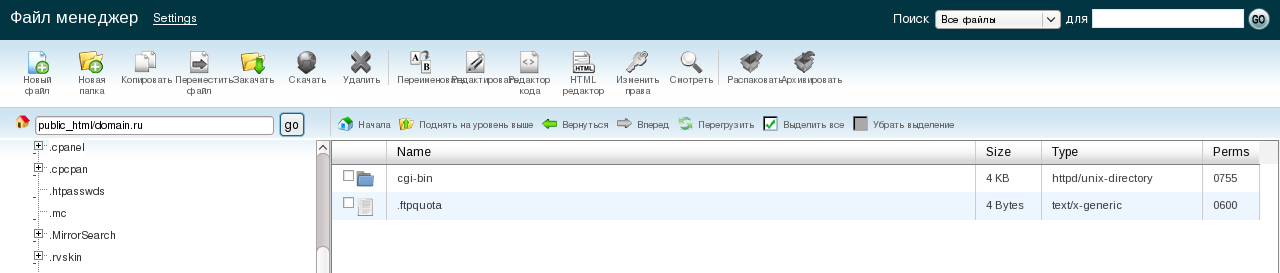
На верхней панели инструментов нажмите кнопку «Закачать». После этого откроется окно, в котором необходимо выбрать установочный файл, который вы загрузили на компьютер, и нажать «ОК».

Выберите в файл менеджере загруженный архив и нажмите на панели инструментов кнопку «Распаковать архивы в текущую директорию».
Обратите внимание! Распакованные файлы должны располагаться строго в каталоге «www» если домен основной. Если домен дополнительный – то в папке дополнительного домена. Если файлы распаковались в другой каталог, то следует переместить их в директорию «www», используя функцию перемещения на панели инструментов.
3. После того, как файлы распакованы, можно приступать к установке. Для запуска установки откройте в браузере свой сайт «http://доменное_имя/installation/index.php», выберите язык и кликните «Далее».
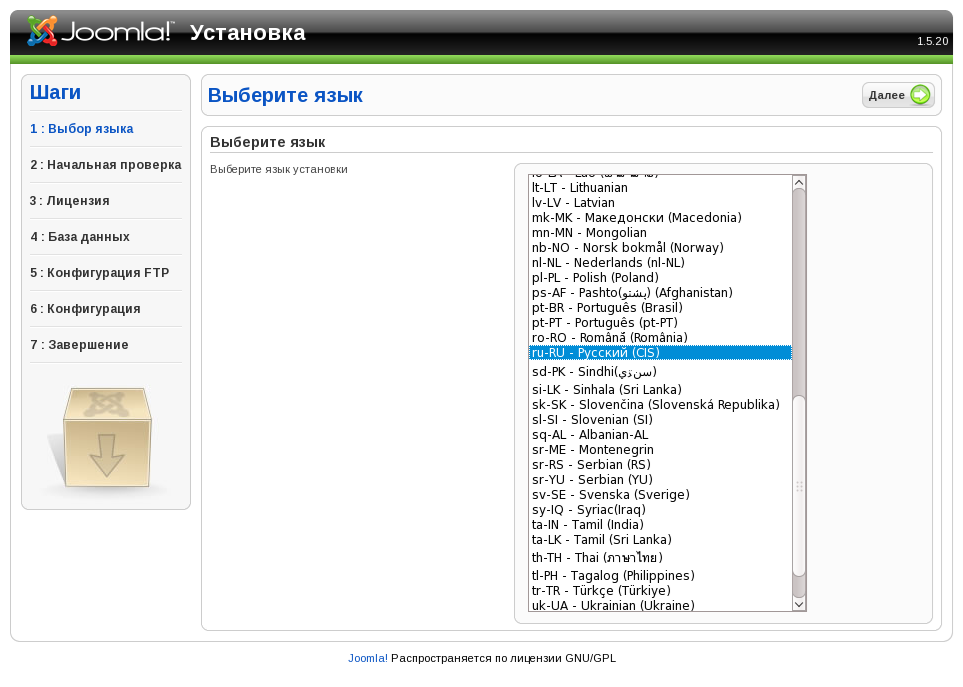
Убедитесь, что все параметры соответствуют минимальным требованиям и жмите «Далее».
Прочитав лицензионное соглашение, нажмите «Далее». На шаге «Конфигурация базы данных» введите полученные в первом пункте этой инструкции «Имя БД», «Имя пользователя БД», «Пароль к БД». «Конфигурация FTP» - жмете «Далее». Затем нужно заполнить поля «Имя сайта», «Пароль админа», «Подтверждение пароля», «E-mail» и кликнуть «Далее».
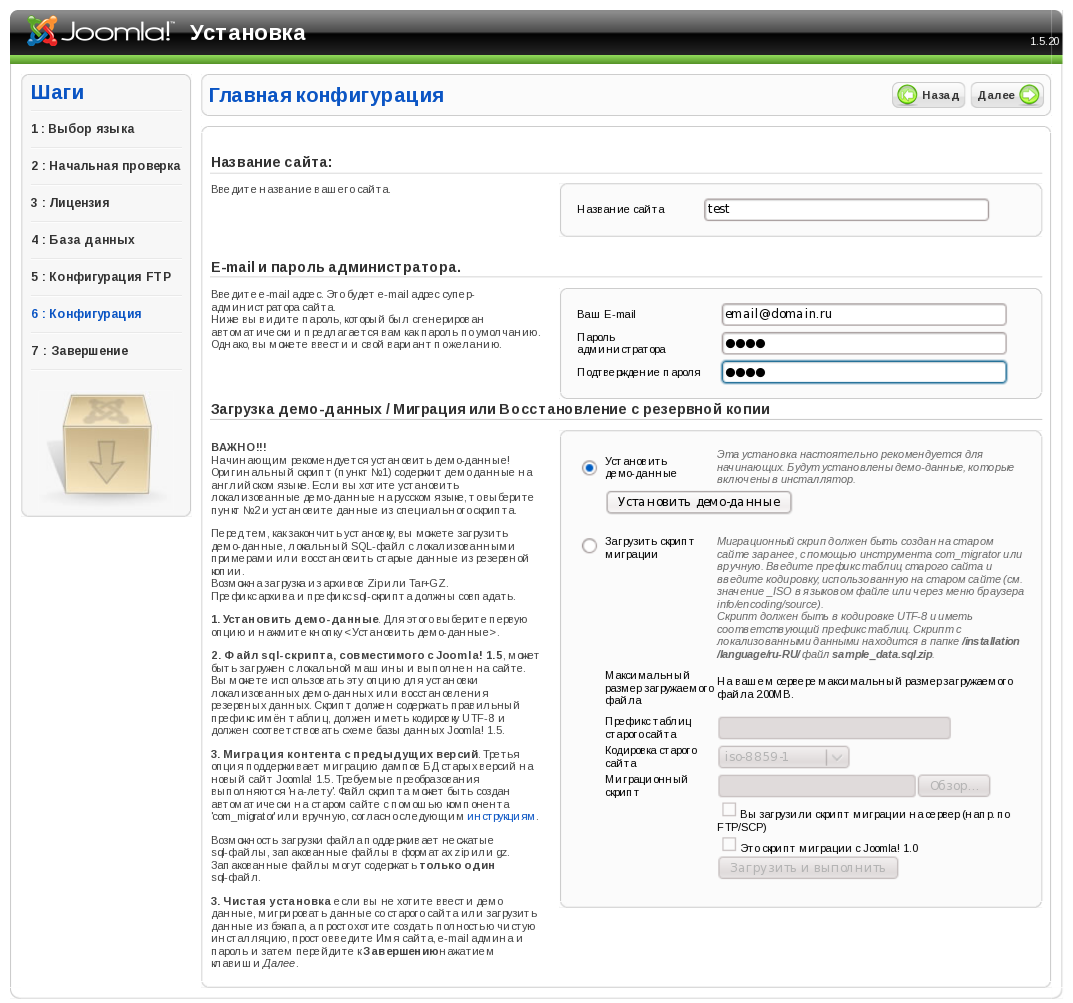
Готово, Joomla установлена на Ваш сайт.
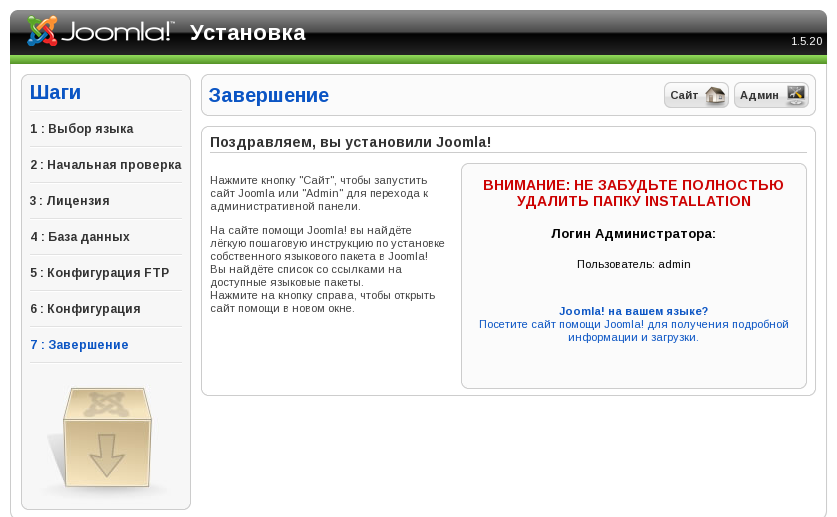
После этого зайдите в панель управления. В файл-менеджере откройте каталог «www» и удалите папку «Installation».
